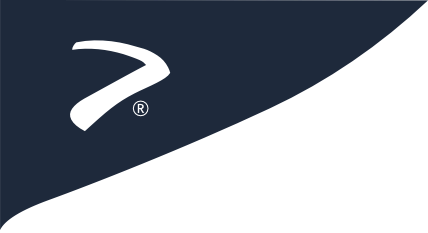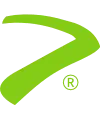Funciones Cuentas
Cambiar las Contraseñas de tus Cuentas
Actualizado: 26 Abril 2024En este tutorial, te guiaremos a través del proceso de modificar una contraseña de cuenta usando WHM (Web Host Manager). Esta es una tarea simple, pero esencial para mantener la seguridad de tu cuenta.
Paso 1: Iniciar sesión en WHM
Primero, necesitas iniciar sesión en tu cuenta de WHM. Así es cómo:
- Abre tu navegador web y navega hasta la página de inicio de sesión de tu WHM.
- Ingresa tu nombre de usuario y la contraseña actual en los campos respectivos.
- Haz clic en el botón Iniciar sesión para acceder a tu panel de control de WHM.
Paso 2: Navegando hacia la Interfaz de Modificación de Contraseña
Una vez que hayas iniciado sesión en WHM, necesitas navegar hacia la interfaz de Modificación de Contraseña. Sigue estos pasos:
- En el panel de control, navega hasta la sección Funciones de cuenta.
- Haz clic en Modificación de contraseña. Esto te llevará a la interfaz donde puedes modificar las contraseñas de las cuentas.
Paso 3: Modificando la Contraseña
Ahora estás listo para cambiar la contraseña de tu cuenta. Así es cómo:
- En la sección Seleccionar una cuenta, busca y haz clic en la cuenta que deseas modificar.
- En el campo Introducir nueva contraseña, escribe tu nueva contraseña.
- Confirma la nueva contraseña escribiéndola de nuevo en el campo Confirmar nueva contraseña.
- Haz clic en el botón Cambiar contraseña para guardar los cambios.
Elegir una contraseña fuerte
Elige una contraseña que incluya una combinación de letras mayúsculas y minúsculas, números y caracteres especiales. Esto hará que sea más difícil para otros adivinar tu contraseña.
Paso 4: Confirmación
Después de haber cambiado tu contraseña, WHM mostrará un mensaje de confirmación. Este mensaje confirma que la modificación de tu contraseña fue exitosa.
Recuerda tu nueva contraseña
Asegúrate de recordar tu nueva contraseña o guárdala en un lugar seguro. Si olvidas tu contraseña, tendrás que restablecerla, lo cual puede ser un proceso que consume tiempo.
Conclusión
¡Eso es todo! Has modificado exitosamente la contraseña de tu cuenta con WHM. Recuerda cambiar periódicamente tu contraseña para mantener la seguridad de tu cuenta.